Convertissez, éditez et compressez des vidéos/audios dans plus de 1000 formats de haute qualité.
Enregistrement d'écran des applications restreintes sur Android : 3 méthodes à essayer
Bien que certains appareils Android disposent d'une fonction d'enregistrement d'écran, de nombreuses applications la restreignent ou la bloquent pour capturer du contenu spécifique. Que ce soit pour des raisons de droits d'auteur, de confidentialité ou autres, il est impossible d'enregistrer l'écran des applications restreintes sur Android, ce qui peut être source de frustration. Heureusement, il existe des solutions pour contourner ce problème ! Cet article vous présente trois méthodes pour enregistrer l'écran des applications restreintes sur Android. Capturez dès maintenant le maximum de vos activités à l'écran.
Liste des guides
Méthode 1 : Enregistrer les applications restreintes sur Android avec 4Easysoft Screen Recorder Méthode 2. Utiliser la fonction de partage d'écran dans l'application Zoom Méthode 3. Installer l'application restreinte dans l'espace virtuel| Chemin | Caractéristiques spéciales |
| Enregistrez les applications restreintes sur Android avec 4Easysoft Screen Recorder | Un outil d'enregistrement puissant qui peut contourner les restrictions des applications, offrant des résultats de haute qualité sans root requis. |
| Utiliser la fonction de partage d'écran dans l'application Zoom | Avec le partage d'écran de Zoom, vous pouvez enregistrer les applications restreintes pendant un appel. |
| Installer l'application restreinte dans l'espace virtuel | Utilise un environnement virtuel ou un cloneur d'application pour ouvrir l'application restreinte, vous permettant d'enregistrer l'écran avec des restrictions de déclenchement. |
Méthode 1 : Enregistrer les applications restreintes sur Android avec 4Easysoft Screen Recorder
Le Enregistreur d'écran 4Easysoft est un logiciel d'enregistrement polyvalent et convivial qui vous permet de contourner les restrictions d'applications et d'enregistrer l'écran des applications restreintes sur Android. Grâce à sa puissance, vous pouvez capturer des vidéos et du son de haute qualité depuis votre écran grâce à la mise en miroir. Outre l'enregistrement d'écran, le logiciel offre des fonctionnalités telles que l'enregistrement par webcam, les annotations en temps réel et la sélection du format de sortie. Il vous permet également de personnaliser les paramètres d'enregistrement, tels que la résolution, la fréquence d'images, etc., pour obtenir la qualité souhaitée. White, bien qu'il soit un logiciel tiers à installer, offre un enregistrement de haute qualité et des fonctionnalités robustes qui propulseront vos tâches d'enregistrement sur des applications restreintes à un niveau supérieur.

Capable de mettre en miroir puis d'enregistrer des applications restreintes à partir de n'importe quel Android.
Fournit un enregistrement 4K de haute qualité avec des captures d'écran en temps réel et plus encore.
Modifiez la résolution, la fréquence d'images, le format et bien plus encore selon vos besoins.
Enregistrez la webcam, le micro et le son du système avec votre écran.
Vous permet d'ajouter des points forts et des annotations pendant et après l'enregistrement.
100% sécurisé
100% sécurisé
Étape 1Activer le Enregistreur d'écran 4Easysoft sur votre ordinateur. Pour commencer, sélectionnez le bouton « Enregistreur téléphonique » dans l'interface principale.

Étape 2Étant donné que vous devez enregistrer les applications restreintes sur Android, assurez-vous de choisir le bouton « Enregistreur Android » dans cette fenêtre.

Tout d'abord, vous devez installer l'application FoneLab Mirror sur votre appareil Android. Une fois installée, diffusez votre écran sur l'ordinateur via la détection, un code PIN ou un QR code. Sinon, utilisez un câble USB pour connecter les appareils.

Étape 3Une fois l'écran de votre Android mis en miroir sur votre ordinateur, vous pouvez le faire pivoter et modifier la résolution de sortie. Accédez à l'application avec restrictions d'enregistrement, puis cliquez sur le bouton « Enregistrer » pour démarrer.
Méthode 2. Utiliser la fonction de partage d'écran dans l'application Zoom
Une autre méthode pratique pour enregistrer les applications restreintes sur Android est la fonctionnalité de partage d'écran de l'application Zoom. Dès le démarrage d'une réunion Zoom, vous pouvez partager votre écran et enregistrer tout ce qui s'y passe. L'application Zoom propose également une option d'enregistrement dans le cloud, pratique pour ceux qui souhaitent stocker leurs enregistrements sans occuper l'espace de stockage de leur appareil. Cependant, cette solution nécessite une connexion internet active et la qualité peut être moins bonne que la première.
Cela peut sembler moins flexible, surtout si vous ne souhaitez pas utiliser ses fonctionnalités de conférence. Mais si cela ne vous dérange pas, suivez les étapes ci-dessous pour démarrer l'enregistrement d'écran des applications restreintes sur Android.
Étape 1Téléchargez l'application Zoom sur votre téléphone Android, puis lancez-la. Commencez une nouvelle réunion et cliquez sur l'option « Partager l'écran ». Vous pourrez alors accéder à l'application que vous souhaitez partager.
Étape 2Depuis l'application Zoom, appuyez sur le bouton « Enregistrer » pour enregistrer la réunion ZoomUne fois que vous avez terminé de capturer l'application, arrêtez l'enregistrement et Zoom l'enregistrera sur votre appareil ou sur votre stockage cloud.
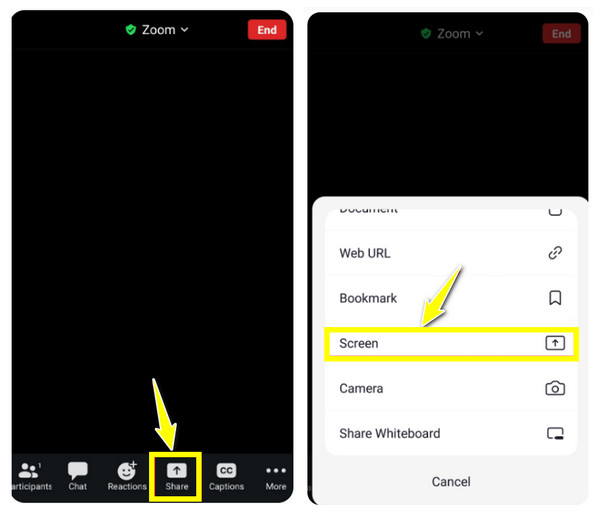
Méthode 3. Installer l'application restreinte dans l'espace virtuel
Pour les utilisateurs souhaitant contourner complètement les restrictions d'application, vous pouvez essayer d'installer l'application restreinte dans un espace virtuel ou d'utiliser un cloneur d'applications. Des applications comme Tai-Chi et DisableFlagSecure vous aideront à créer un environnement virtuel où vous pourrez exécuter une application spécifique et enregistrer l'écran des applications restreintes sur Android sans interférence. Cependant, cela pourrait s'avérer difficile et certaines applications pourraient ne pas fonctionner correctement dans cet espace.
Comparée aux deux méthodes précédentes pour enregistrer l'écran d'applications restreintes sur Android, celle-ci nécessite plus de connaissances techniques, mais offre plus de liberté en termes de compatibilité des applications. Voici comment procéder :
Étape 1Téléchargez les modules d'espace virtuel nécessaires, DisableFlagSecure et Tai-Chi, sur votre appareil Android. Lancez ensuite Tai-chi, appuyez sur le bouton « Menu » et choisissez « Gérer les modules ».
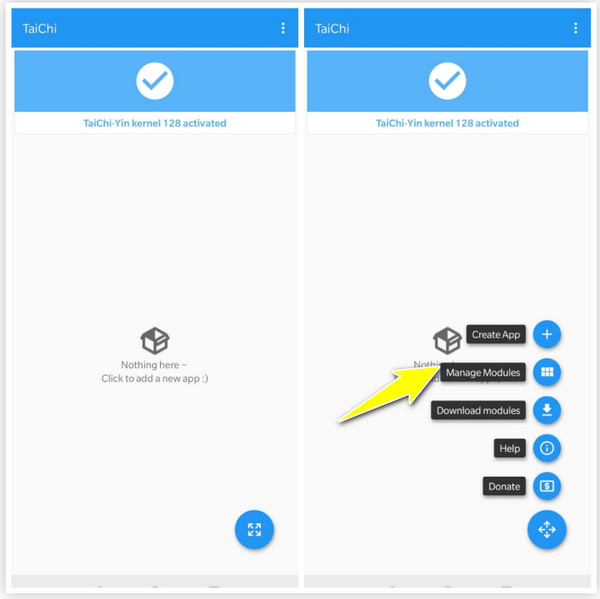
Étape 2Cochez maintenant l'option « DisableFlagSecure » pour désactiver le paramètre d'enregistrement. Appuyez ensuite à nouveau sur le bouton « Menu » et choisissez « Créer une application » pour sélectionner l'application restreinte à laquelle vous souhaitez appliquer des restrictions. enregistrement d'écran sur Android, puis cliquez sur le bouton « Créer ».
Appuyez sur le bouton « OK » pour vous débarrasser de l'application d'origine, puis appuyez sur le bouton « Confirmer » pour obtenir l'application clonée.
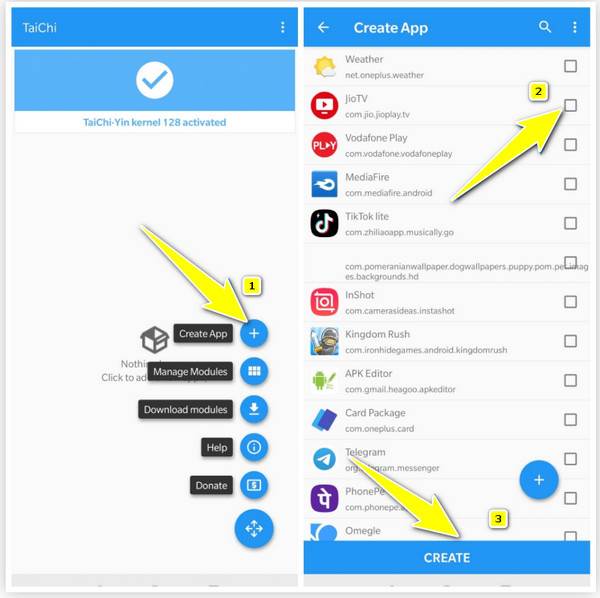
Conclusion
Bien que chacune des méthodes ci-dessus vous permette de contourner les restrictions et d'enregistrer l'écran des applications restreintes sur Android, chacune présente des avantages et des inconvénients. La meilleure méthode dépend donc de vos priorités. Vous pouvez utiliser le partage d'écran Zoom pour une solution simple ou utiliser un espace virtuel pour ouvrir des applications sans restrictions. Mais pour un enregistrement de haute qualité de votre écran Android, optez pour Enregistreur d'écran 4EasysoftCe programme peut afficher l'écran de votre téléphone sur un ordinateur et démarrer rapidement l'enregistrement. Vous pouvez annoter, ajuster les paramètres d'enregistrement et capturer le son du système et le micro sans perte de qualité. Capturez n'importe quel contenu depuis n'importe quelle application dès maintenant !
100% sécurisé
100% sécurisé



